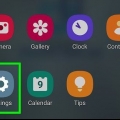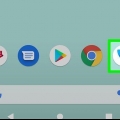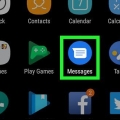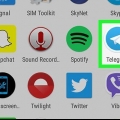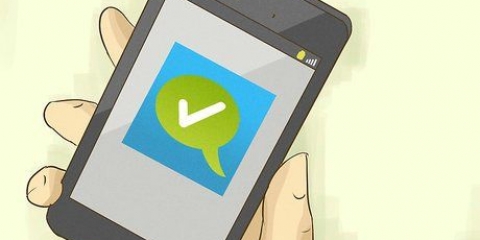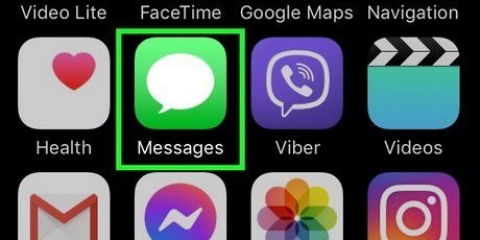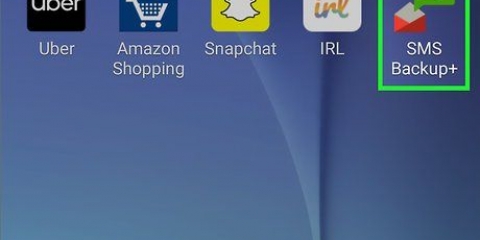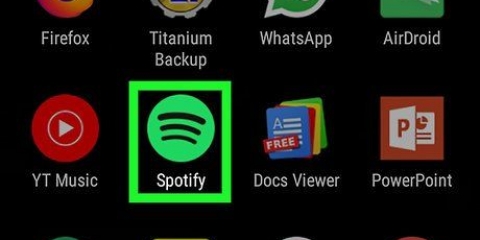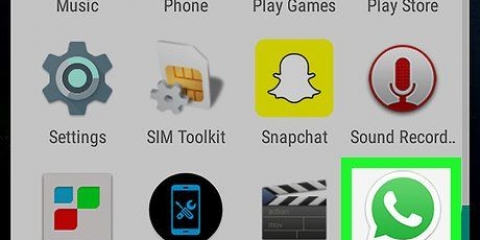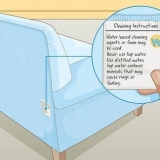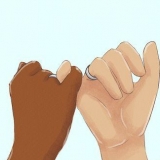Para ver los mensajes archivados, toca : en la esquina superior derecha de la pantalla y seleccione Archivado. Para mover una conversación archivada a la pantalla de inicio de Mensajes, toque y mantenga presionado el mensaje en la lista y toque la carpeta con una flecha hacia arriba.












Ocultar mensajes en android
Contenido
Este tutorial le enseñará cómo ocultar mensajes en un teléfono o tableta Android. Puede hacerlo archivando los mensajes en la aplicación de mensajería o instalando una aplicación con una función de buzón protegido con contraseña, como GO SMS Pro.
Pasos
Método 1 de 2: Archivar mensajes de Android

1. Abre la aplicación de mensajería en tu Android. Si aún no has instalado la aplicación de mensajería de Android, puedes descargarla gratis en la tienda de juegos. La aplicación Mensajes te permite archivar conversaciones para que puedas ocultarlas de la pantalla de inicio sin tener que eliminarlas de forma permanente.

2. Toque y mantenga presionada la conversación que desea ocultar. Aparecerá una lista de iconos en la parte superior de la pantalla.

3. Toque la carpeta con una flecha que apunta hacia abajo. Es el primer ícono en la fila de íconos. La conversación seleccionada ahora se mueve al archivo.
Método 2 de 2: mensajería protegida con contraseña con GO SMS Pro

1. Instala GO SMS Pro en tu Android. Puedes descargarlo gratis en el Tienda de juegos.

2. Abrir GO SMS Pro. Este es el icono con burbujas de chat superpuestas de color verde y naranja. Por lo general, puede encontrarlo en el cajón de aplicaciones o en la pantalla de inicio.

3. Siga las instrucciones en pantalla para permitir GO SMS a su Android. Cuando termines, serás redirigido a la bandeja de entrada donde encontrarás tus mensajes.
Si ya ha utilizado GO SMS para sus mensajes, puede pasar al siguiente paso.

4. Toque y mantenga presionado el mensaje que desea ocultar. Aparecerá un menú en la parte inferior de la pantalla.

5. Toque en⁝ Lago. Está en la parte inferior derecha de la pantalla.

6. Toque enMover a carpeta privada. Cuando use esta función por primera vez, verá una ventana de sugerencias lista para guiarlo a través del proceso de instalación.

7. Toque enINICIALIZAR.

8. Ingrese y confirme una contraseña de 4 dígitos. Debes usar esta contraseña para acceder a tus mensajes privados. Después de que se apruebe la contraseña, puede mover los mensajes a la carpeta privada.

9. Toca el botón Atrás. Esto lo llevará de regreso a su lista de mensajes.

10. Toque y mantenga presionado el mensaje que desea ocultar. Una vez más, aparece una lista de iconos en la parte inferior de la pantalla.

11. Toque en⁝ Lago.

12. Toque enMover a carpeta privada. Aparece un mensaje de confirmación.

13. Toque enCONFIRMAR. El mensaje ahora está oculto en la carpeta privada.
Artículos sobre el tema. "Ocultar mensajes en android"
Оцените, пожалуйста статью
Similar
Popular